在Excel表格中录入数据时,偶尔也需要制作组织架构图。
在office-Excel表格中,我们都知道用smartart可以搞定简单的组织架构图。
详情见推文:
【Excel神技能】如何利用Excel制作组织架构图?
但是!在WPS-Excel表格中,已经没有了“smartart”的踪影哦。此时,我们需要用到的是“流程图”。
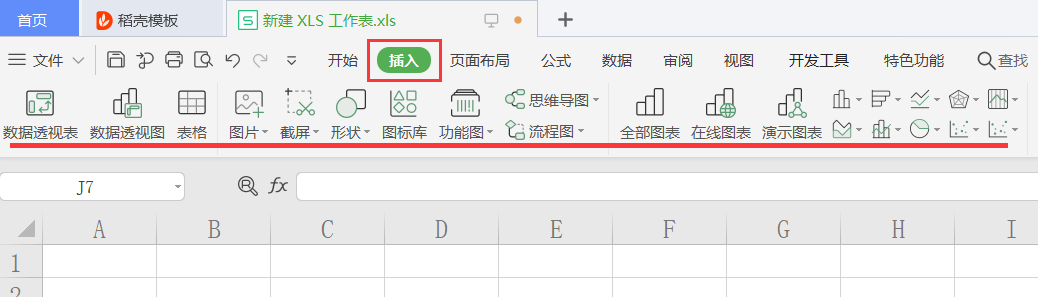
第一步:点击菜单栏中的“插入”-“流程图”-“新建空白图”,具体如下图所示:
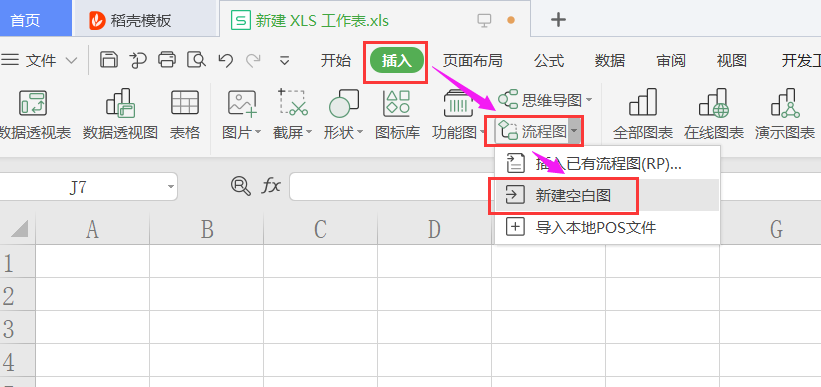
第二步:完成第一步操作后,就会自然的跳转到如下图所示的空白栏处。此时,我们可以看到“基础图形”和“flowchart流程图”两大分类。接下来,就是我们大展身手的时候哒:
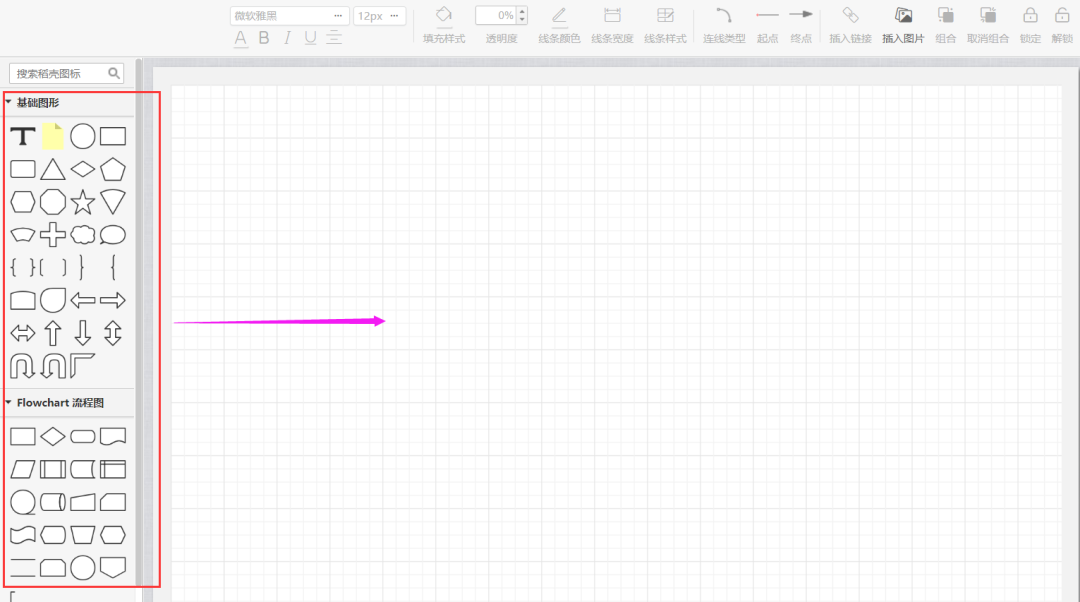
第三步:先以“基础图形”








 在WPS Excel中,由于缺少SmartArt功能,可以使用‘流程图’来创建组织架构图。通过‘插入’-‘流程图’-‘新建空白图’开始,选择基础图形或flowchart流程图,拖放形状,添加文本并调整样式。完成后,通过下载或文件保存导出,但非会员可能有水印。
在WPS Excel中,由于缺少SmartArt功能,可以使用‘流程图’来创建组织架构图。通过‘插入’-‘流程图’-‘新建空白图’开始,选择基础图形或flowchart流程图,拖放形状,添加文本并调整样式。完成后,通过下载或文件保存导出,但非会员可能有水印。
 最低0.47元/天 解锁文章
最低0.47元/天 解锁文章


















 被折叠的 条评论
为什么被折叠?
被折叠的 条评论
为什么被折叠?








